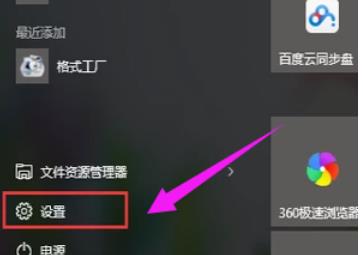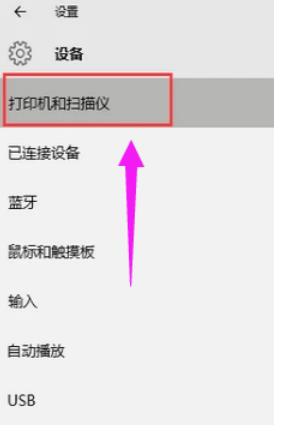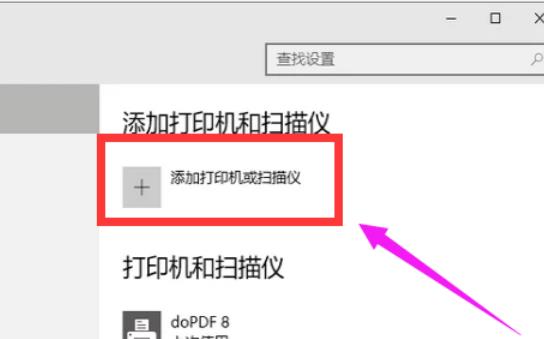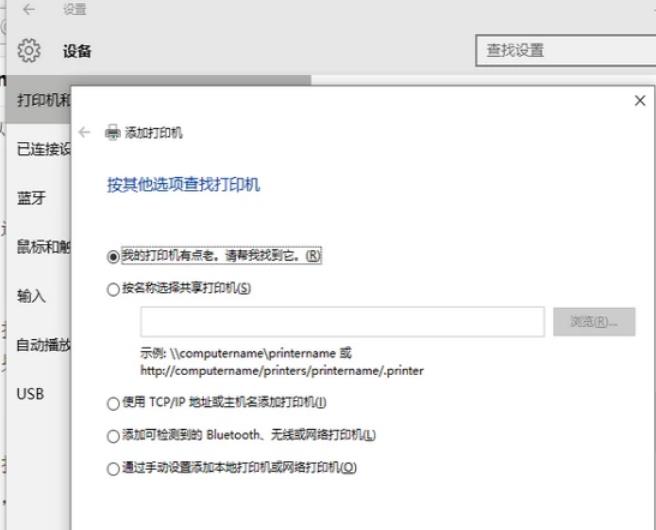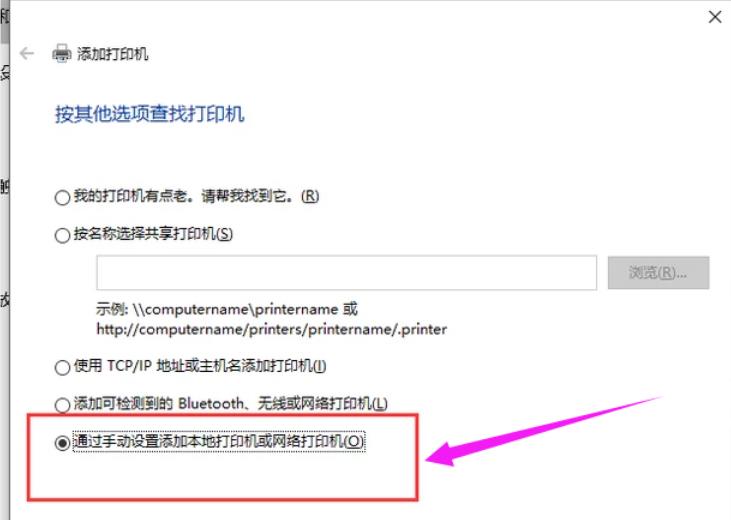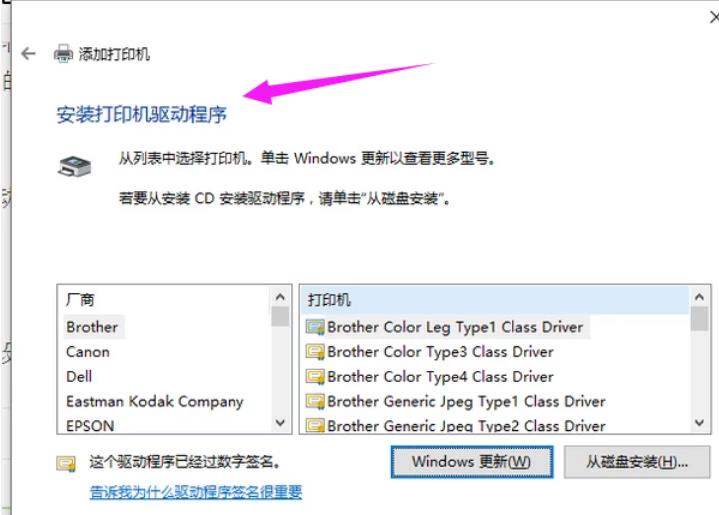Win10找不到打印机怎么办?Win10添加打印机搜不到问题解析
打印机可以帮助我们快速的打印资料等等,但是也有不少的用户们在询问Win10找不到打印机怎么办?用户们可以直接的打开电源按钮上的设置,然后选择设备下的打印机和扫描仪来直接的进行设置就可以了。下面就让本站来为用户们来仔细的介绍一下Win10添加打印机搜不到问题解析吧。
Win10添加打印机搜不到问题解析
1、按 Win 键,或点击左下角的开始图标,在打开的菜单项中,点击打开电源按钮上方的设置。
2、Windows 设置(Win+i)窗口,点击设备(蓝牙、打印机、鼠标)。
3、点击打印机和扫描仪。
4、点击添加打印机或扫描仪。
5、如果可以找到打印机,则直接将其添加。如果找不到打印机,可以手动添加。点击我所需的打印机不在列表中。
6、点击通过手动设置添加本地打印机或网络打印机。
7、选择使用现有的端口,然后点击下一步。
8、安装打印机驱动程序,然后点击下一步。
9、键入打印机名称,然后点击下一步。
10、设置是否需要共享打印机,然后点击下一步。
11、添加打印机成功,根据需要,看是否勾选设置为默认打印机,然后点击完成。
相关文章
- Win10桌面不断刷新闪屏无法操作怎么办?
- Win10休眠久了自动关闭程序怎么解决?
- win10蓝屏错误dpc watchdog怎么办?win10蓝屏提示dpc watchdog解决方法
- win10局域网设置在哪里?win10局域网设置位置解析
- win10怎么设置默认输入法为英文输入?
- win10如何重置tcp/ip协议?windows10重置tcp/ip协议栈的方法
- Win10文件夹搜索栏用不了怎么办?Win10文件夹搜索栏用不了问题解析
- Win10输入法图标丢失后怎么找回?Win10输入法图标丢失后找回的方法
- 解决游戏提示需要新应用打开此ms-gamingoverlay的问题
- win10应用商店提示错误代码0x80D02017怎么解决?
- win10如何提升扬声器音质?win10扬声器提升音质操作方法
- Win10怎么设置显示其它地区时钟?Win10设置显示其它地区时钟的方法
- Win10怎么清除设备搜索历史记录?
- win10去快捷方式箭头导致任务栏图标打不开怎么办?
- 电脑不能改microsoft账户登录无法设置人脸怎么办?
- win10输入法图标不见了怎么办?win10输入法图标找回方法